
יש לכם מספר קבצים – מסמכים, גיליונות אלקטרוניים וקבצים מצורפים לדוא"ל – מכמעט כולם. עכשיו גם יש לכם דרך קלה לשלב ולארגן אותם בקובץ PDF אחד. זו דרך טובה יותר לשתף ולשלוח.
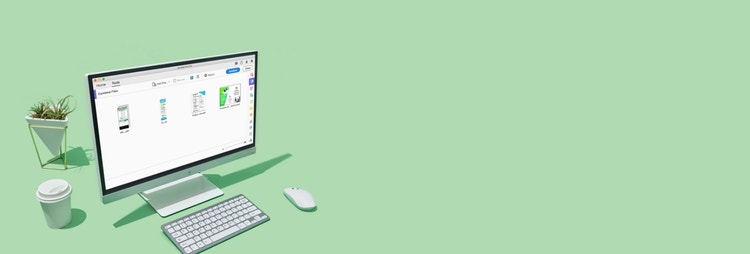
למדו איך לאחד בקלות מספר קבצים וליצור קובץ PDF אחד עם Adobe Acrobat.

יש לכם מספר קבצים – מסמכים, גיליונות אלקטרוניים וקבצים מצורפים לדוא"ל – מכמעט כולם. עכשיו גם יש לכם דרך קלה לשלב ולארגן אותם בקובץ PDF אחד. זו דרך טובה יותר לשתף ולשלוח.

שלבו קובצי PDF וקבצים אחרים – מסמכי Word, גיליונות אלקטרוניים של Excel, קובצי PowerPoint (PPT), קובצי JPG, קובצי PNG ועוד – וצרו קובץ PDF אחד שקל יותר לשלוח, לשתף ולבדוק אותו, וגם לאחסן אותו בארכיון.

שלבו את קובץ ה-PDF וארגנו אותו מכל דפדפן בעזרת הכלי למיזוג PDF של Acrobat. אתם גם משתמשים בכלי PDF כדי לארגן מחדש, למחוק או לסובב עמודי PDF באמצעות היישום Acrobat Reader למכשירים ניידים.

גררו ושחררו תמונות ממוזערות של קבצים כדי לארגן מחדש את ה-PDF הממוזג שלכם בסדר הרצוי. אפשר אפילו לארגן עמודים לאחר מיזוג מספר קבצים למסמך PDF אחד.

השתמשו בסימניות, בכותרות, בכותרות תחתונות ובמספרי עמודים כדי לנווט בקובץ ה-PDF. התאימו אישית את העמודים על ידי הוספה של רקעים וסימני מים.
נצלו תכונות נוספות של Adobe Acrobat בעזרת העצות האלו:

מזגו קבצים וארגנו את קובצי ה-PDF שלכם באמצעות הכלי המקוון והחינמי שלנו. הוא מאפשר להתאים אישית עמודים, לסובב אותם, למחוק אותם ועוד הרבה יותר. ואפשר לעשות זאת עכשיו ישירות מהדפדפן.
Acrobat Standard
המירו, ערכו, הוסיפו חתימה אלקטרונית, הגנו.
NIS 45.00/חודש
מינוי שנתי, ניתן לבטל תוך 14 ימים כדי לקבל החזר כספי מלא. Windows ו-Mac.
Acrobat Pro
הפתרון המקיף ביותר שלנו לעבודה עם PDF, הכולל יכולת מלאה להמרה ולעריכה, הגנה מתקדמת ואפשרויות עוצמתיות לחתימות אלקטרוניות.
NIS 70.00/חודש
מינוי שנתי, ניתן לבטל תוך 14 ימים כדי לקבל החזר כספי מלא. Windows ו-Mac.
זקוקים לפרטים נוספים?
המומחים שלנו ל-Acrobat ממתינים לכם.
שאלות? נשמח לשוחח בצ'אט.
+44 2073650733 צרו קשר עם צוות המכירות
מחפשים את Acrobat Reader?